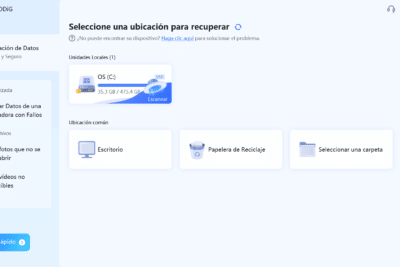- La mayoría de archivos eliminados en NTFS se pueden restaurar si no han sido sobrescritos, por eso detener el uso de la unidad es clave.
- Windows ofrece vías rápidas (Papelera, Versiones anteriores, Copias) antes de pasar a utilidades especializadas.
- Las herramientas de DiskInternals combinan asistentes sencillos con análisis profundo para recuperar archivos y particiones.
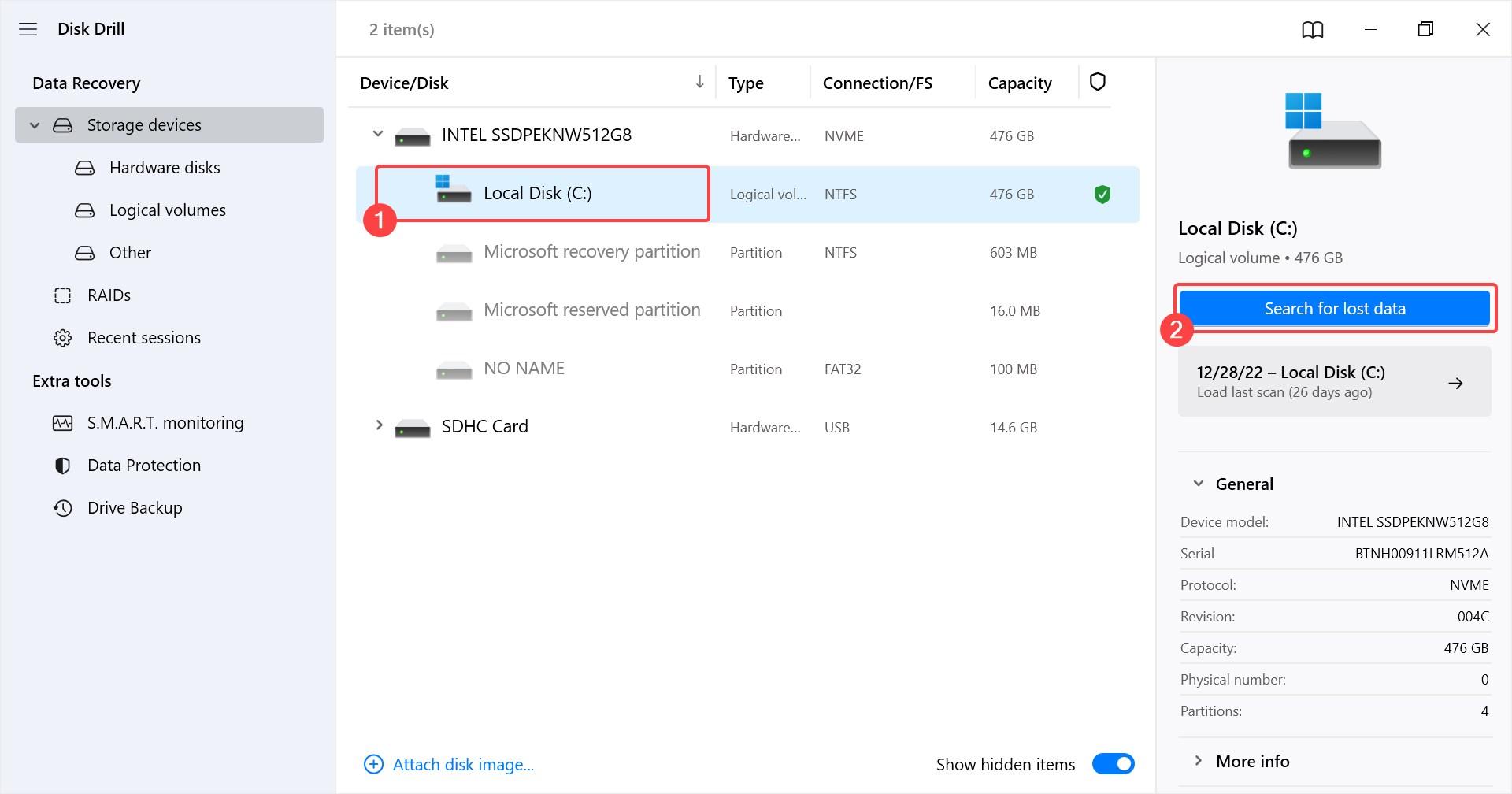
Perder documentos, fotos o proyectos por una eliminación accidental puede dejarte con el corazón en un puño, pero en la mayoría de escenarios la información no desaparece de inmediato y aún es posible rescatarla si actúas con cabeza y sin prisas. A continuación encontrarás una guía completa y en castellano, con métodos nativos de Windows y un recorrido paso a paso con las utilidades de DiskInternals para recuperar archivos y particiones NTFS de forma segura.
Antes de empezar, conviene asumir dos reglas de oro: evita seguir usando la unidad afectada y, si vas a instalar software de recuperación, hazlo siempre en un disco distinto al que perdió los datos. Con estas precauciones aumentas las probabilidades de éxito y minimizas el riesgo de sobrescritura, algo crucial cuando se trata de la recuperación de datos.
Qué es NTFS y por qué se pueden recuperar archivos y particiones
NTFS (New Technology File System) es el sistema de archivos moderno de Windows que organiza y localiza la información con gran eficiencia; cada elemento tiene un registro en la MFT (Master File Table), lo que facilita la gestión de metadatos y, llegado el caso, la recuperación de archivos NTFS. Cuando eliminas un archivo o incluso una partición, por lo general no se borra el contenido al instante: se marca el espacio como disponible para nuevos datos y, hasta que no se sobrescriba, ese contenido puede reconstruirse.
Esto explica por qué conviene actuar con rapidez, no formatear a la ligera y evitar copiar nada a la unidad afectada. En el caso de particiones eliminadas o dañadas, herramientas especializadas pueden reconstruir la estructura del volumen y devolver el acceso a tus carpetas si la superficie del disco sigue íntegra.
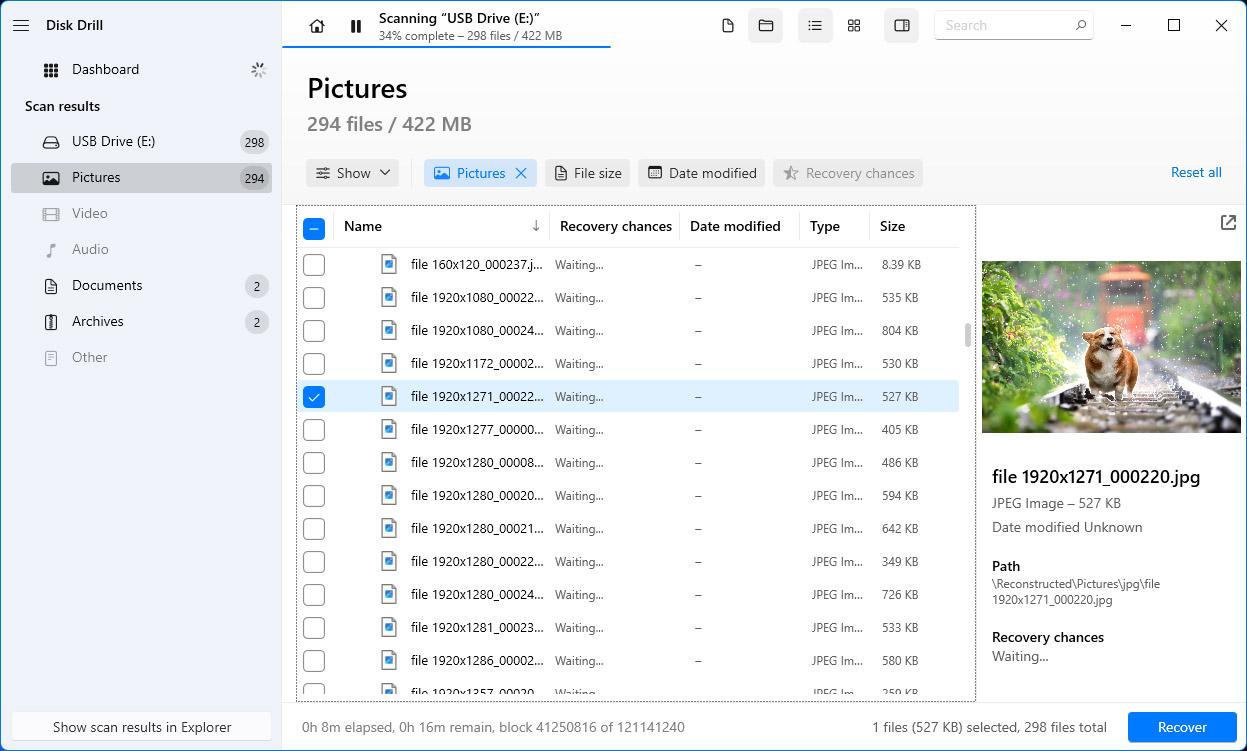
Entre los motivos habituales de pérdida de datos se encuentran errores humanos (formateo o borrado involuntario), fallos lógicos del sistema de archivos, infecciones de malware, apagados bruscos, y también incidentes físicos. En todos estos casos, si el espacio no se ha sobrescrito, hay margen para recuperar información con software especializado o, si hay daños físicos, acudiendo a profesionales.
HDD vs SSD: qué cambia al recuperar información
Existe la creencia de que los datos de un SSD o un HDD dañado no pueden recuperarse, pero la experiencia muestra que, en fallos lógicos y borrados accidentales, el software de recuperación puede hacer un gran trabajo en ambos tipos de unidad. Cuando el problema es físico (golpes, sectores ilegibles por desgaste, etc.), lo adecuado es dejar de usar el equipo y consultar a un servicio técnico especializado.
En el plano de software, notarás que hay más variedad de soluciones enfocadas a discos duros tradicionales; con todo, para incidentes comunes de usuario (eliminación, volumen inaccesible, formateos rápidos) las utilidades modernas escanean a fondo SSD y HDD y permiten previsualizar y restaurar gran cantidad de tipos de archivo.
En cualquier caso, si sospechas de un fallo de hardware (ruidos, bloqueos al leer, temperatura anómala), apaga el PC cuanto antes. Continuar forzando lecturas puede agravar el daño y reducir las probabilidades de una recuperación efectiva.
Métodos nativos de Windows para recuperar archivos borrados
Antes de pasar a herramientas de terceros, Windows ofrece opciones que conviene revisar. No requieren instalación y, si tienes suerte, te permiten restaurar archivos en segundos.
1) Papelera de reciclaje
Si eliminas desde el Explorador sin vaciar la Papelera, basta con abrirla, localizar el elemento, hacer clic derecho y pulsar Restaurar. Es fácil pasarlo por alto por los nervios del momento, pero puede ahorrarte un escaneo profundo y recuperar al instante tus documentos.
2) Versiones anteriores (Windows 7)
Windows 7 incorpora “Versiones anteriores” para carpetas y archivos si se han creado puntos de restauración o copias. Navega a la carpeta donde estaba el archivo perdido, clic derecho > Restaurar versiones anteriores, elige una fecha adecuada y pulsa Restaurar. Con esta función, puedes rescatar contenidos de una instantánea previa sin necesidad de software adicional.
3) Versiones anteriores e Historial de archivos (Windows 8/8.1/10)
En Windows 10 (y 8/8.1), abre la carpeta donde estaba el archivo y pulsa el botón Historial de archivos. Podrás recorrer instantáneas previas con los controles (Anterior/Siguiente) y recuperar lo que necesites. Si activas esta característica con un disco externo, automatizas copias incrementales que facilitan la vida cuando algo se borra o corrompe.
4) Restaurar desde copia de seguridad
Si usas copias con “Copia de seguridad y restauración”, conecta la unidad de backup y ve a Panel de control > Sistema y mantenimiento > Copia de seguridad y restauración. Después, pulsa “Restaurar mis archivos” y sigue el asistente. Este mecanismo es muy útil cuando necesitas recuperar carpetas completas sin pasar por procesos de escaneo prolongados.
Recuperación con DiskInternals paso a paso
DiskInternals ofrece varias utilidades concebidas como asistentes paso a paso, fáciles de entender y pensadas para usuarios de todos los niveles. Con ellas puedes restaurar archivos sueltos, carpetas y también reconstruir particiones perdidas en distintos sistemas de archivos.
Partition Recovery está enfocado a recuperar particiones y sus datos. Al ejecutarlo, abre el “Wizard” y selecciona “Partition Recovery Wizard”. Elige el disco físico en “Unidades físicas” y decide si prefieres modo automático (recomendado para la mayoría) o manual (con más control para usuarios avanzados). El programa busca particiones eliminadas o dañadas a lo largo del disco y, si las encuentra, te deja seleccionar cuál restaurar para seguir con el proceso.
El software analiza sector a sector en busca de estructuras y firmas de datos recuperables, presentando lo que es posible reconstruir. Una vez finaliza, verás los elementos encontrados y podrás copiarlos a una ubicación segura que tú indiques. Recuerda que no debes guardar en la misma unidad desde la que recuperas para evitar sobrescrituras.
Además, DiskInternals incluye un modo “Recuperación” que reconstruye el sistema de archivos cuando es necesario, así como otros modos como “Lector” o “Uneraser” según el escenario. El sistema de archivos suele detectarse automáticamente, aunque siempre puedes verificarlo y ajustarlo si lo consideras oportuno para mejorar la precisión del escaneo.
Uneraser es la herramienta para “desborrado” de archivos. Funciona mediante un asistente que guía en todo momento: abres el programa, marcas la carpeta o la unidad a examinar y eliges el tipo de archivos a buscar (puedes seleccionar todos). Tienes dos niveles de análisis: una búsqueda rápida para elementos eliminados recientemente y un “análisis profundo” que recorre la unidad en detalle para encontrar ficheros más antiguos.
Los archivos hallados se listan y verás que los eliminados aparecen con una pequeña cruz roja en una esquina, lo que ayuda a distinguirlos. Puedes previsualizarlos con clic derecho > “Vista previa en nueva ventana” o con el atajo “Ctrl + P” para asegurarte de que recuperas lo correcto. Cuando tengas tu selección, pulsa en “Recuperar”, elige un destino en otra unidad y deja que el programa vuelque los datos de forma segura. La versión de prueba permite escanear y previsualizar; para guardar los archivos en tu PC necesitarás activar la licencia.

Entre sus puntos fuertes, DiskInternals analiza en profundidad cada sector, muestra todo lo que se puede restaurar y trabaja con múltiples sistemas de archivos. Gracias a sus asistentes, resulta sencillo incluso si no tienes experiencia previa, y en caso de dudas siempre puedes repetir el proceso sobre otros volúmenes para comparar resultados.
Otras vías y reparación de particiones NTFS
Además de las utilidades de Windows y de DiskInternals, existen alternativas y procedimientos útiles para resolver problemas lógicos y rescatar datos de particiones NTFS que no montan o se han quedado en estado RAW.
Comandos en Windows: CHKDSK y ATTRIB
Cuando el problema es lógico (errores en la tabla de archivos, entradas corruptas), puedes iniciar un símbolo del sistema con privilegios de administrador y usar CHKDSK para detectar y corregir fallos. Tras abrir CMD, ejecuta un chequeo con corrección automática:
Consejo importante: si Windows te pide programar la comprobación al reinicio, acepta y deja que finalice. CHKDSK ayudará a reparar estructuras y, con suerte, podrás acceder de nuevo a tus datos.
chkdsk X: /fPara recuperar archivos ocultos o con atributos de sistema no visibles, en la misma consola puedes usar ATTRIB indicando la letra de la unidad. Este comando quita los atributos de oculto, solo lectura y de sistema de manera recursiva, facilitando que archivos que “no aparecen” vuelvan a mostrarse:
X:>attrib -h -r -s /s /d *.*Asignar una letra a la partición
Algunas veces la partición está sana, pero no se le ha asignado letra y por eso no aparece en el Explorador. Con DISKPART puedes asignarla desde CMD (Administrador) y recuperar visibilidad en unos segundos:
diskpart
list disk
select disk N
list volume
select volume M
assign letter=ZTras salir de la consola, revisa el Explorador para ver si ahora accedes al volumen con normalidad; si se abre, ya puedes copiar tus archivos a salvo.
TestDisk para recuperar particiones
Cuando muestre las particiones recuperables, marca la correcta y escribe los cambios (“Write”) para guardar la nueva estructura. Reinicia el PC y verifica si ya puedes acceder a tus datos con normalidad.
AOMEI Partition Assistant for Recovery
Otra opción profesional es AOMEI Partition Assistant for Recovery. Su flujo recomendado es muy claro: deja de usar la unidad afectada, instala el programa en un disco distinto, elige la partición o el disco a analizar, escanea para localizar archivos perdidos, marca lo que necesitas y recupéralo en otra ubicación. Su interfaz es amigable, permite previsualizar antes de restaurar y funciona con HDD, SSD, USB y tarjetas de memoria en un amplio abanico de versiones de Windows.
Recoverit Data Recovery
Partición RAW a NTFS
Si un volumen aparece como RAW, primero intenta rescatar los archivos con una herramienta de recuperación; una vez a salvo, desde Esta PC puedes formatearlo a NTFS (clic derecho > Formatear > NTFS). Así volverá a estar operativo sin arrastrar corrupción, y tú habrás preservado los datos imprescindibles.
Sistemas de archivos compatibles y glosario esencial
Las herramientas de recuperación modernas trabajan con una gran variedad de sistemas de archivos. Conocerlos ayuda a elegir la estrategia adecuada y a entender qué está pasando bajo el capó cuando escaneas un disco.
- NTFS: sistema de archivos avanzado de Windows NT y sucesores, con altas prestaciones y journaling.
- ReFS: alternativa moderna de Microsoft con tolerancia a fallos y enfoque en la integridad; útil en entornos donde la fiabilidad prima.
- FAT12/16/32 y VFAT: clásicos muy extendidos en unidades extraíbles; gran compatibilidad con múltiples versiones de Windows.
- exFAT: pensado para memorias flash con archivos grandes, ideal para intercambio entre equipos.
- Ext2/Ext3/Ext4: familia Linux; Ext3 y Ext4 incorporan journaling, mientras que Ext2 se emplea aún en ciertos medios flash.
- HFS/HFS+: sistemas de Apple para Mac en generaciones previas a APFS; muy comunes en equipos macOS antiguos.
- APFS: sistema moderno de Apple para macOS 10.13 y superiores, sucesor de HFS+, con mejoras de rendimiento y seguridad.
- XFS: sistema de 64 bits con alta escalabilidad y rendimiento, presente desde los 90 en entornos Linux.
- ZFS: 128 bits, integra gestor de volúmenes lógicos y replicación, muy valorado por su robustez y escalabilidad.
- ReiserFS/Reiser4: opciones journaling para Linux con características de rendimiento y flexibilidad de tamaño.
- RomFS: sistema simple de solo lectura, útil para escenarios embebidos.
- Forensic Disk Images (EnCase, ProDiscover): formatos y herramientas orientadas a investigación forense para recopilar, analizar y documentar evidencias.
Consejos para no volver a pasar por lo mismo
Después de recuperar tu información, merece la pena reforzar hábitos. Activa Historial de archivos con un disco externo, mantén copias periódicas, y cuando manipules particiones, asegúrate de tener un respaldo reciente. Evita instalar software de recuperación en la unidad afectada, usa SAI/UPS para prevenir apagones y mantén el sistema libre de malware.
Si algo vuelve a fallar, recuerda: detén el uso de la unidad, diagnostica el tipo de incidente (lógico vs. físico), prueba primero las opciones nativas de Windows y, si no bastan, recurre a herramientas especializadas como las de DiskInternals o, en incidentes graves de hardware, a servicios profesionales para aumentar tus posibilidades de éxito.
Con un poco de método y las herramientas adecuadas, la mayoría de pérdidas por borrado o corrupción lógica pueden revertirse: Windows te brinda opciones rápidas (Papelera, Versiones anteriores, Copias), y soluciones como Partition Recovery y Uneraser de DiskInternals, junto a alternativas contrastadas, cubren desde el desborrado simple hasta la reconstrucción de particiones; todo ello con la misma premisa: actuar rápido, no sobrescribir y guardar lo recuperado en otra unidad.
Redactor apasionado del mundo de los bytes y la tecnología en general. Me encanta compartir mis conocimientos a través de la escritura, y eso es lo que haré en este blog, mostrarte todo lo más interesante sobre gadgets, software, hardware, tendencias tecnológicas, y más. Mi objetivo es ayudarte a navegar por el mundo digital de forma sencilla y entretenida.